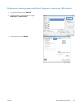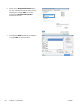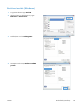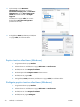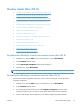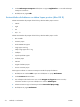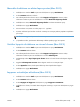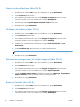HP LaserJet Pro MFP M521 - User Guide
Papīra veida atlasīšana (Mac OS X)
1. Noklikšķiniet uz izvēlnes Fails un pēc tam noklikšķiniet uz opcijas Drukāšana.
2. Izvēlnē Printeris atlasiet iekārtu.
3. Pēc noklusējuma drukas draiveris atver izvēlni Kopijas un lappuses. Atveriet izvēlņu
nolaižamo sarakstu un pēc tam noklikšķiniet uz izvēlnes Pabeigšana.
4. Nolaižamajā sarakstā Apdrukājamā materiāla veids atlasiet veidu.
5. Noklikšķiniet uz pogas Drukāšana.
Titullapas drukāšana (Mac OS X)
1. Noklikšķiniet uz izvēlnes Fails un pēc tam noklikšķiniet uz opcijas Drukāšana.
2. Izvēlnē Printeris atlasiet iekārtu.
3. Pēc noklusējuma drukas draiveris atver izvēlni Kopijas un lappuses. Atveriet izvēlņu
nolaižamo sarakstu un pēc tam noklikšķiniet uz izvēlnes Titullapa.
4. Izvēlieties, kur izdrukāt titullapu. Noklikšķiniet uz pogas Pirms dokumenta vai Pēc
dokumenta.
5. Izvēlnē Titullapas tips atlasiet ziņojumu, ko vēlaties drukāt titullapā.
PIEZĪME. Lai drukātu tukšu titullapu, izvēlnē Standarta atlasiet opciju Titullapas tips.
6. Noklikšķiniet uz pogas Drukāšana.
Dokumenta mērogošana, lai ietilptu lappusē (Mac OS X)
1. Noklikšķiniet uz izvēlnes Fails un pēc tam noklikšķiniet uz opcijas Drukāšana.
2. Izvēlnē Printeris atlasiet iekārtu.
3. Pēc noklusējuma drukas draiveris atver izvēlni Kopijas un lappuses. Atveriet izvēlņu
nolaižamo sarakstu un pēc tam noklikšķiniet uz izvēlnes Papīra apstrāde.
4. Apgabalā Mērķa papīra izmēri noklikšķiniet uz izvēles rūtiņas Mērogot, lai pielāgotu
papīra izmēriem un pēc tam atlasiet izmērus nolaižamajā sarakstā.
5. Noklikšķiniet uz pogas Drukāšana.
Brošūras izveide (Mac OS X)
1. Noklikšķiniet uz izvēlnes Fails un pēc tam noklikšķiniet uz opcijas Drukāšana.
2. Izvēlnē Printeris atlasiet iekārtu.
3. Pēc noklusējuma drukas draiveris atver izvēlni Kopijas un lappuses. Atveriet izvēlņu
nolaižamo sarakstu un pēc tam noklikšķiniet uz izvēlnes Izkārtojums.
76 Nodaļa 4 Drukāšana LVWW